Home > Papierhandhabung > Dokumente einlegen > Quittungen, Ausschnitte, Fotos und andere Dokumente einlegen
Quittungen, Ausschnitte, Fotos und andere Dokumente einlegen
- Achten Sie darauf, dass Dokumente mit Tinte oder Korrekturflüssigkeit vollkommen getrocknet sind.
- Zum Scannen von Dokumenten in Sonderformaten ist ein Trägerbogen erforderlich. Der Trägerbogen ist nicht im Lieferumfang des Geräts enthalten und muss separat bestellt werden.
Weitere Informationen erhalten Sie auf der Brother-Website Ihres Landes oder bei Ihrem Brother-Händler vor Ort.
- Stellen Sie sicher, dass der Dokumententrennungsschalter auf
 (Kontinuierlicher Einzugsmodus) gestellt ist.
(Kontinuierlicher Einzugsmodus) gestellt ist. 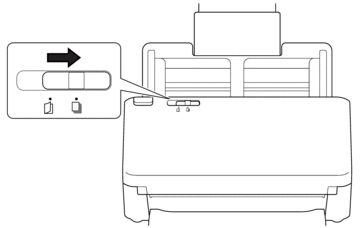
- Legen Sie das Dokument in den optionalen Trägerbogen ein.
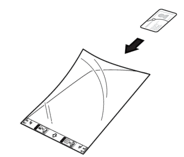

- Legen Sie das Dokument mittig auf den Trägerbogen und richten Sie die Oberkante des Dokuments an der Oberkante des Trägerbogens aus.
- Ist der Beleg länger als der Trägerbogen, dann können Sie den Beleg zweimal übereinander falten und dann in den Trägerbogen einführen.
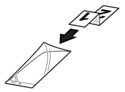
- Richten Sie die Papierführungen (1) entsprechend der Breite des Trägerbogens aus.
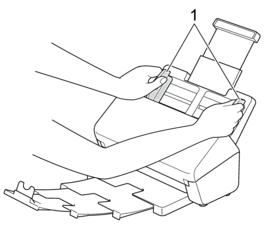
- Legen Sie den Trägerbogen in den Automatischen Vorlageneinzug (ADF) zwischen die Papierführungen ein, bis er die Innenseite des Geräts berührt.
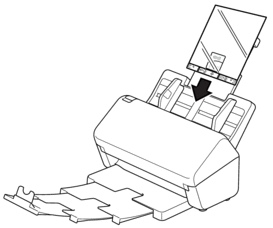
War diese Seite hilfreich?



